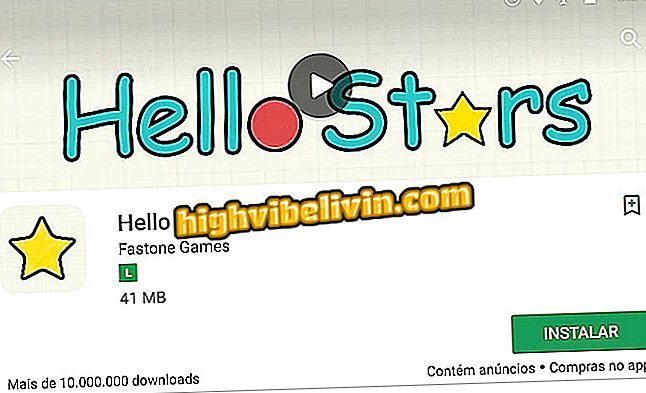WhatsDock WhatsApp Visual WhatsApp i tworzy okno podobne do MSN
Saudadesistas może używać aplikacji Chrome, aby mieć WhatsApp w oknie podobnym do MSN. Dzięki WhatsDock możesz korzystać z komunikatora w dyskretnym pionowym oknie, które ma te same funkcje, co w sieci WhatsApp. W ten sposób rozmowy mogą być otwierane z boku przeglądarki, rozszerzając możliwości korzystania z komputera i pozwalając na szybsze reakcje.
WhatsHide tymczasowo pojawia się z WhatsApp na czacie internetowym
WhatsDock działa tylko dla kont WhatsApp i ma identyczne logowanie do internetowej wersji komunikatora. Oto jak zainstalować i używać go na swoim komputerze.

Aplikacja Chrome tworzy okno podobne do MSN, aby móc rozmawiać ze znajomymi z WhatsApp
Aplikacja: uzyskaj porady techniczne na telefon komórkowy
Krok 1. Wejdź na stronę pobierania WhatsDock i kliknij przycisk "Użyj w Chrome";

Opcja przygotowania aplikacji WhatsDock do pobrania dla Google Chrome
Krok 2. Kliknij "Dodaj aplikację", aby narzędzie zostało zainstalowane w Chrome;

Możliwość pobrania i zainstalowania aplikacji WhatsDock w przeglądarce Google Chrome
Krok 3. Jeśli chcesz uzyskać dostęp do aplikacji, otwórz kartę przeglądarki, wpisz adres chrome: // apps i naciśnij klawisz "Enter";

Ścieżka do strony aplikacji Google Chrome
Krok 4. Kliknij ikonę WhatsDock, aby uruchomić aplikację;

Akcja, aby rozpocząć WhatsDock w Google Chrome
Krok 5. W tym momencie użyj procedury opisanej w tym łączu, aby odczytać kod QR pojawiający się na ekranie komputera;

Kod do przesłania konta WhatsApp na WhatsDock dla przeglądarki Chrome
Krok 6. Zwróć uwagę, że pionowe okno rozpocznie się od twoich ostatnich rozmów. Kliknij czat, aby pojawił się na ekranie i możesz wysyłać wiadomości do swojego znajomego;

WhatsDock wyświetlający WhatsApp w oknie podobnym do MSN
Krok 7. Czat otwiera się w oknie WhatsDock i utrzymuje widok innych ostatnich rozmów po lewej stronie ekranu. Można normalnie mówić, pisząc wiadomości, używając emotikonów i nagrywając dźwięk. Aby powrócić do ekranu głównego, kliknij ikonę strzałki w lewym górnym rogu ekranu;

WhatsApp Wiadomość Czat w aplikacji WhatsDock
Krok 8. Aby uzyskać dostęp do ustawień WhatsDock, kliknij ikonę czatu w prawym górnym rogu ekranu. Następnie kliknij ikonę koła zębatego, jak pokazano na obrazku;

Ścieżka dostępu do ustawień WhatsDock
Krok 9. W oknie ustawień możesz wybrać, aby aplikacja zawsze rozpoczynała się na pierwszym planie i na ustalonej pozycji. Możesz także ustawić stronę ekranu, która będzie wyświetlana, wyświetlać zdjęcia kontaktów i określać, czy okno będzie wyświetlane w różnych obszarach roboczych.
W "Temacie" możesz stuknąć "Domyślne" i wybrać ciemny motyw dla WhatsDock. Po zakończeniu wprowadzania ustawień dotknij zieloną strzałkę, aby powrócić do ekranu czatu.

Ekran ustawień aplikacji WhatsDock dla Google Chrome
Google Chrome powolne i dużo awarii na komputerze: jak rozwiązać? Wymień wskazówki na forum.